क्या आपका एक्सबॉक्स अजीब व्यवहार कर रहा है? क्या यह अक्सर पिछड़ जाता है और ठीक से काम नहीं करता है? इसे चालू स्थिति में लाने के लिए कभी-कभी इसे रीसेट करने और इसे डिफ़ॉल्ट फ़ैक्टरी सेटिंग्स पर पुनर्स्थापित करने का एकमात्र तरीका बचा है।

फ़ैक्टरी रीसेट को हमेशा अंतिम उपाय के रूप में रखा जाता है, क्योंकि यह सभी डेटा को मिटा देता है, जिसका अर्थ है कि आपको उन सभी ऐप्स और गेम को डाउनलोड और इंस्टॉल करना होगा जो पहले खरीदे और इंस्टॉल किए गए थे। ।
क्या फ़ैक्टरी रीसेट ही एकमात्र रास्ता है?
किसी भी सहेजे गए डेटा को खोने से बचाने के लिए हमेशा फ़ैक्टरी रीसेट करने से पहले अन्य रिसॉर्ट्स को आज़माने का सुझाव दिया जाता है। इसके बजाय, आप एक हार्ड रीसेट के लिए जा सकते हैं, जो आमतौर पर डेटा बचाने को जोखिम में डाले बिना अधिकांश समस्याओं का समाधान करता है। हार्ड रीसेट के लिए, बस पावर बटन को 10 सेकंड के लिए दबाकर रखें।
यदि Xbox बिल्कुल भी प्रतिक्रिया नहीं दे रहा है और उपयोगकर्ता सेटिंग्स पर नेविगेट करने में भी सक्षम नहीं हैं, तो USB के माध्यम से एक रीसेट भी किया जा सकता है।
रीसेट करने का एक अन्य कारण जानबूझकर सभी जानकारी या गेम को हटाना है जब उपयोगकर्ता अपने Xbox को बेचना चाहते हैं।
फ़ैक्टरी रीसेट Xbox One:

फ़ैक्टरी रीसेट करने के लिए, नीचे दिए गए चरणों को करने का सुझाव दिया गया है:
- मुख्य मेनू पर नेविगेट करना फ़ैक्टरी रीसेट करने में शामिल पहला और सबसे महत्वपूर्ण कदम है। Xbox में मुख्य मेनू को दो तरह से नेविगेट किया जा सकता है:
a) Xbox One कंट्रोलर पर स्थित होम बटन दबाएं। होम बटन X के रूप में डिज़ाइन किया गया एक बटन है और नियंत्रक के शीर्ष केंद्र पर मौजूद है।
b) होम टैब तक पहुंचने के लिए आप बाएं बम्पर को भी दबा सकते हैं। एक बार हो जाने के बाद, डी-पैड के बाईं ओर दबाएं। - घर से, अब सेटिंग पर जाने का समय आ गया है। इसके लिए डी-पैड को दबाएं और गियर के आकार के आइकन को खोजने के लिए नीचे स्क्रॉल करें।

- एक बार वहां, गियर आइकन चुनने के लिए ए बटन दबाएं।
- ए बटन दबाने से सभी सेटिंग्स हाइलाइट हो जाती हैं, सेटिंग्स मेनू खोलने के लिए, ए बटन को फिर से दबाएं। अगली पंक्ति में कंसोल सूचना स्क्रीन तक पहुंच है।
- इसके लिए, सेटिंग मेनू से सिस्टम का पता लगाने के लिए d-pad को दबाएं।
- एक बार वहां, सिस्टम का सबमेनू खोलने के लिए A बटन दबाएं।
- कंसोल की जानकारी हाइलाइट होने के बाद फिर से A बटन दबाएं।

- इसी तरह, रीसेट कंसोल विकल्प पर नेविगेट करें जहां आपको उस प्रकार के रीसेट को चुनने की आवश्यकता है जो आपको करना है।
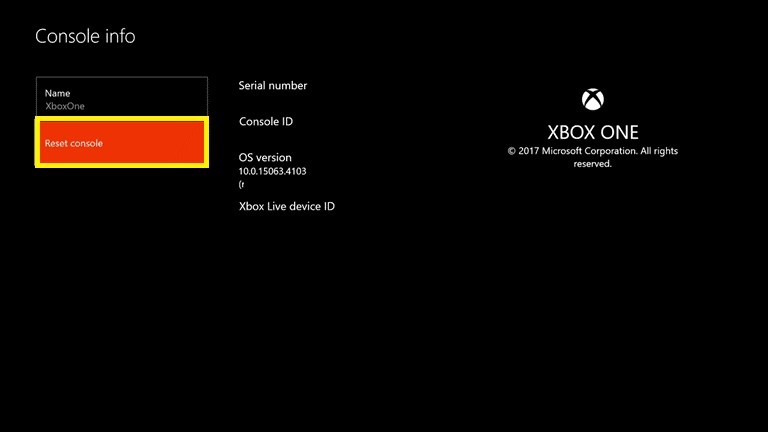
- यदि आप फ़र्मवेयर रीसेट करना चाहते हैं और गेम और ऐप्स को अक्षुण्ण रखना चाहते हैं, तो मेरे गेम और ऐप को रीसेट करें और रखें।
- यदि आप संपूर्ण डेटा को मिटाना चाहते हैं और सिस्टम को फ़ैक्टरी डिफ़ॉल्ट पर सेट करना चाहते हैं, तो सब कुछ चुनें, रीसेट करें और निकालें। विकल्प को हाइलाइट करने के लिए ए दबाएं और फिर इसे चुनने के लिए ए दबाएं।

एक बार जब आप हाइलाइट किए गए विकल्प पर A बटन दबाते हैं, तो सिस्टम अपने आप रीसेट हो जाएगा।
अगला पढ़ें: एक्सबॉक्स वन एक्स और पीएस4 प्रो के लिए सर्वश्रेष्ठ 4के एचडीआर टीवी
तो, इस तरह आप अपने Xbox One को डिफ़ॉल्ट फ़ैक्टरी सेटिंग्स पर रीसेट कर सकते हैं।
